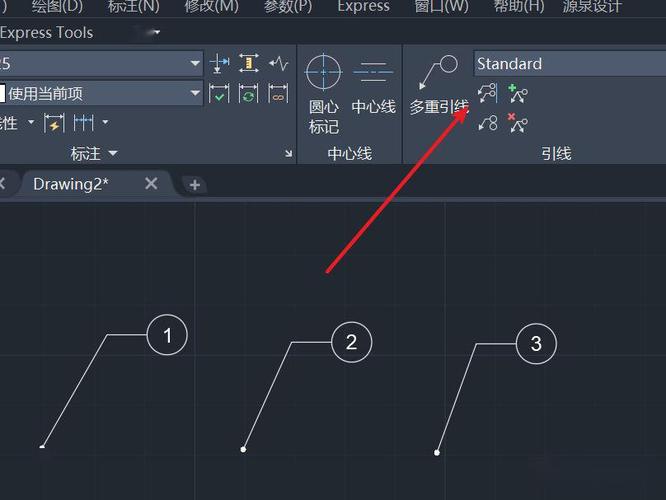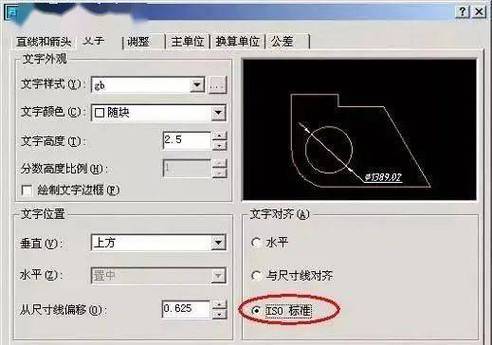本文概述:在使用CAD进行制图时,设置多重引线(Multileader)标注样式可以帮助你更好地组织和管理图纸中的符号和注释。本文将详细说明如何在CAD软件中设置并定制多重引线标注样式,以满足不同项目的需求。
在CAD软件中,**多重引线标注样式**是一个强大的工具,允许用户创建具有一致性和标准化的引线标注。通过合理的设置,你可以确保所有的引线标注都符合图纸的设计要求,并且易于阅读和理解。首先,你需要打开**CAD**软件并找到“格式”菜单,点击进入后,你会看到一个下拉列表,其中有“多重引线样式”选项。在一些版本的CAD中,这个选项可能被列为“MLEADERSTYLE”。选择这一选项后,将弹出一个多重引线样式管理器窗口。在这个窗口中,你可以通过点击“新建”按钮来创建一个新的引线标注样式。在创建时,你需要为其命名,例如“工程引线样式”或“建筑引线样式”,以便区分不同用途的样式。然后,你将进入一个设置向导页面,在这里可以对每个部分进行详细的定义。接下来,我们来看一下设置多重引线标注样式的主要参数:
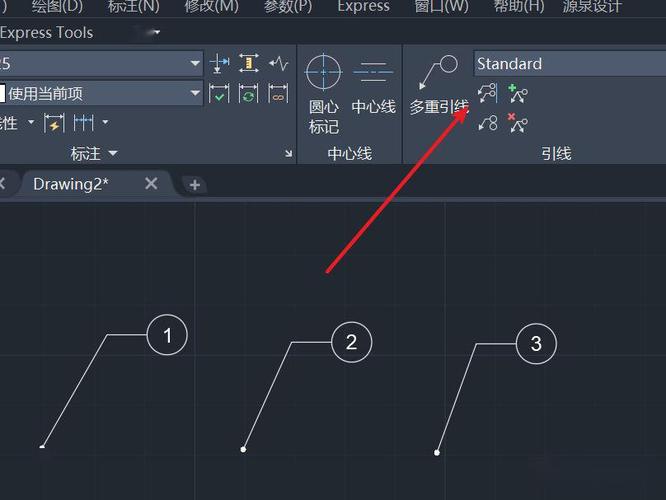
1. 引线格式
该选项允许你定义引线的具体外观。在这里,你可以设置箭头类型、大小以及颜色等属性。选择合适的箭头类型和大小能够使得图纸的细节更加清晰可见。此外,引线的类型也可以设定为直线、折线或者是曲线,这取决于实际的设计需求。
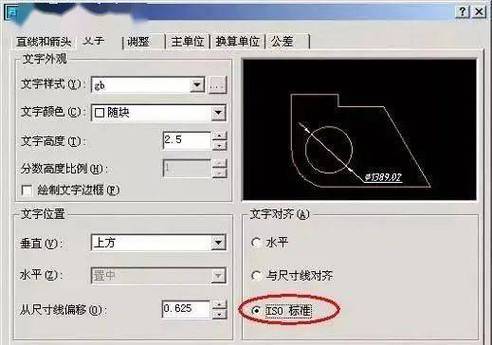
2. 内容
内容选项定义了引线终点的文本或块。当选择文本时,你可以自定义字体、大小、颜色,以及文本框的边界等。这样就可以确保文本信息在任何情况下都是可读的,如果是较为复杂的注释,则可以考虑使用更醒目的颜色。而如果使用块,可以从图形库中选择一个预定义的块来作为注解的结束。这对于需要标准化图纸符号的场景尤其有用。
3. 文本位置
在这一栏,你可以决定文本与引线之间的相对位置,包括文本是居中、在上方还是在下方,以及是否启用背景遮罩以提高文本的可读性。这些参数对于文字的布局有着重要影响,特别是在复杂的图纸中,各种注释可能交错存在的情况下。
4. 尺寸
尺寸选项允许用户定义引线及其组成部分的比例尺。虽然通常情况下,CAD软件会根据图纸的整体比例自动调整这些尺寸,但在特殊情况下,你可能需要手动定义这些比例,以达到某些特定的展示效果。在完成以上设置后,你可以选择“应用”或“保存”来将这些样式应用到当前图纸中。此时,你可以在图纸的任意位置插入你的多重引线标注。在使用过程中,你也可以随时返回样式管理器进行修改,以便动态调整样式以适应不断变化的项目需求。总之,通过对**多重引线标注样式**的深入理解和灵活设置,CAD用户可以大大提高制图效率和图纸质量。在学习和实践中,请记住所有这些选项都有默认值,你可以直接采用这些设置,或者通过实验找到最适合自己工作流程的组合。无论是初学者还是经验丰富的专业人士,掌握这些技巧都能在工作中带来显著的优势。
BIM技术是未来的趋势,学习、了解掌握更多BIM前言技术是大势所趋,欢迎更多BIMer加入BIM中文网大家庭(http://www.wanbim.com),一起共同探讨学习BIM技术,了解BIM应用!